Ubuntu16.04重装后的相关设置
0.Nvidia驱动和cuda、cudnn安装
(1)Nvidia驱动:Ubuntu16.04安装NVIDIA显卡驱动
(2)cuda(9.0)、cudnn(7.4):ubuntu16.04安装NIVIDIA显卡驱动,cuda8.0,cuDNN6.0以及基于Anaconda安装Tensorflow-GPU
注意:
- 由于安装的cuda和cudnn版本和链接里面的不一致,故部分代码需要改动.
- cudnn卸载、cuda, cudnn重装
(3)安装驱动时遇到错误(The target kernel has CONFIG_MODULE_SIG set, …),解决方法:ubuntu 上NVIDIA驱动和CUDA9.0 的坑之一二
(4)曾遇到过关机重启后,输入密码正确但无法进入桌面的问题,主要是因为Nvidia驱动的问题,粗暴解决方法是卸载Nvidia(参考链接1、参考链接2),然后就可以正常进入,随后重装Nvidia即可。
1.语言设置
安装的中文版Ubuntu16.04,改为英文的,一是输入法,二是系统语言,自行设置即可
2.将linux的HOME目录下的中文文件夹名称改为英文
打开终端,在终端中输入命令
export LANG=en_US
xdg-user-dirs-gtk-update
跳出对话框询问是否将目录转化为英文路径,同意并关闭。
最后重启即可
3.截图/录屏工具安装
sudo apt-get install kazam
4.火狐浏览器设置
登录自己的火狐帐号,preferences设置search engine选项
5.数据拷贝
从移动硬盘里拷贝相关数据
6.安装teamviewer
Ubuntu16.04 下安装 Teamviewer 远程控制软件
7.gedit设置
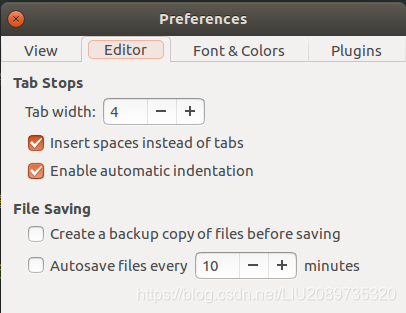
color在这里选择第4个(黄色的那个)
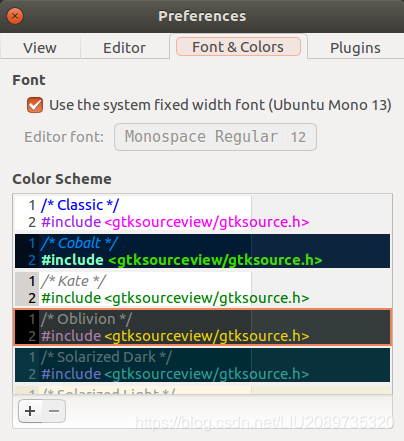
8.安装pcl
Ubuntu16.04下安装并测试pcl
9.卸载无用的软件
(1) 使用Ubuntu Software
(2) 终端卸载
dpkg --list # 查看已安装的软件包列表
sudo apt-get --purge remove software_name # 卸载程序和所有配置文件(完全移除)
# or "sudo apt-get remove software_name" # 只卸载程序
10.系统python3.5环境下直接安装tensorflow-gpu(不建议使用conda)
先升级pip3:默认python版本的pip升级
然后安装tensorflow-gpu(1.12.0):
sudo apt update
sudo apt install python3-dev python3-pip python3-tk
pip3 install --user tensorflow-gpu==1.12.0
11.安装anaconda(一定要在pcl之后安装)
ubuntu16.04安装Anaconda
然后,新建python2和python3环境:
conda create -n python2 python=2
conda create -n python3 python=3
然后右上角出现

解决办法:
error brokencount 0 ubuntu 12.04
anaconda卸载:
ubuntu16.04 anaconda的安装和卸载
安装必要的包:
conda install numpy
conda install pillow
conda install scipy
12.还原base环境下的python为系统默认版本
(1)切换使用原始默认python:首先终端运行sudo gedit ~/.bashrc,然后在文档最后添加一行alias python='/usr/bin/python3.5,保存,最后终端再运行source ~/.bashrc
(2)默认python版本的pip升级:主要是from pip import main与from pip import __main__的区别
(3)但是,在base下的python版本还原回去后,使用默认python下的pip安装东西时,需要加一些东西,eg:
/usr/bin/pip -V
/usr/bin/pip3 -V
/usr/bin/pip3 install --upgrade pip
/usr/bin/pip3 install paddlepaddle --user
(4)因为使用alias是永久生效,故anaconda的虚拟环境下也是系统默认的python版本,有时又需要使用conda下的python,只需要执行下面的代码即可使用anaconda下的python版本:
alias (显示有哪些是永久生效的)
unalias python (由于(1)中使永久生效的名称为’python‘,由上一步语句可查知)
此外,由于没有注释掉(1)中在~/.bashrc中添加的代码,重新打开终端,又回到原状态,可以使用系统默认的python了,所以,若想完全回到默认conda的python版本情境下,则还需要先注释掉添加的alias python='/usr/bin/python3.5'语句。
13.安装飞桨paddlepaddle
飞桨官网
一定要使用无conda的纯净python版本
(千万别做,会出现各种问题)python版本设置
(1)设置python3为默认,且其与python2可自由切换:
ubuntu安装Python3并与Python2自由切换
(2)Ubuntu自带版本是python2.7和3.5,从自带python3.5升级到3.7:
Ubuntu16.04从自带python3.5升级到3.6
(将此链接内的3.6改为3.7即可)
(3)修改Ubuntu的python默认版本后,快捷键可能失灵,需要:
ubuntu16.04 无法使用快捷键打开终端
首先,在”/usr/lib/python3/dist-packages/gi/“下打开终端,然后
sudo mv _gi_cairo.cpython-35m-x86_64-linux-gnu.so _gi_cairo.cpython-37m-x86_64-linux-gnu.so
sudo mv _gi.cpython-35m-x86_64-linux-gnu.so _gi.cpython-37m-x86_64-linux-gnu.so
未完,待续…






















 6163
6163











 被折叠的 条评论
为什么被折叠?
被折叠的 条评论
为什么被折叠?








